メッシュモードでのCisco Business Wireless Access Point(BAP)のイーサネットポートの設定
目的
このドキュメントの目的は、メッシュモードでCisco Business Wireless(CBW)アクセスポイント(AP)のイーサネットポートを設定する方法を示すことです。
該当するデバイス |ファームウェアのバージョン
- 140AC(データシート) | 10.4.1.0 (最新版をダウンロード)
- 141ACM (データシート) | 10.4.1.0 (最新版をダウンロード)
- 142ACM (データシート) | 10.4.1.0 (最新版をダウンロード)
- 143ACM (データシート) | 10.4.1.0 (最新版をダウンロード)
- 145AC(データシート) | 10.4.1.0 (最新版をダウンロード)
- 240AC(データシート) | 10.4.1.0 (最新のダウンロード)
概要
CBW APのイーサネットポートを設定する場合は、適切な場所に来ています。CBW APは、パフォーマンス、アクセス性、高密度ネットワークを実現する最新の802.11ac Wave 2標準をサポートします。業界最高レベルのパフォーマンスを実現し、安全性と信頼性の高いワイヤレス接続を実現し、堅牢でモバイルなエンドユーザエクスペリエンスを実現します。
ポート設定は、データの送信およびフロー制御の方向を設定します。イーサネットインターフェイスは、アクセスポートまたはトランクポートとして設定できます。トランクは、複数のVLANのトラフィックを1つのリンクで伝送し、ネットワーク全体にVLANを拡張できます。
CBW APのイーサネットポートを設定する準備ができたら、始めましょう。
APポート設定のアクセス/トランクモードへの変更
初級ヘルプ
この切り替えセクションでは、初心者のヒントを紹介します。
ログイン
マスターAPのWebユーザインターフェイス(UI)にログインします。そのためには、Webブラウザを開き、https://ciscobusiness.ciscoと入力します。続行する前に警告が表示されることがあります。クレデンシャルを入力します。Webブラウザにhttps://[ipaddress](マスターAPの)と入力して、マスターAPにアクセスすることもできます。
ツールのヒント
ユーザインターフェイスのフィールドに関する質問がある場合は、次のようなヒントを確認してください。 ![]()
メインメニューの展開アイコンを見つけるのに問題がありますか?
画面左側のメニューに移動します。メニューボタンが表示されない場合は、このアイコンをクリックしてサイドバーメニューを開きます。
シスコビジネスアプリケーション
これらのデバイスには、Webユーザインターフェイスと一部の管理機能を共有するコンパニオンアプリケーションがあります。Webユーザーインターフェイスのすべての機能がアプリで使用できるわけではありません。
よく寄せられる質問(FAQ)
まだ未回答の質問がある場合は、よく寄せられる質問(FAQ)のドキュメントを確認してください。FAQ
手順 1
[ワイヤレス設定] > [アクセスポイント]に移動します。
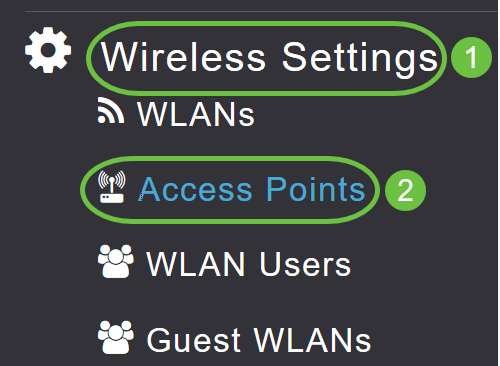
手順 2
設定するAPの[Edit]アイコンをクリックします。
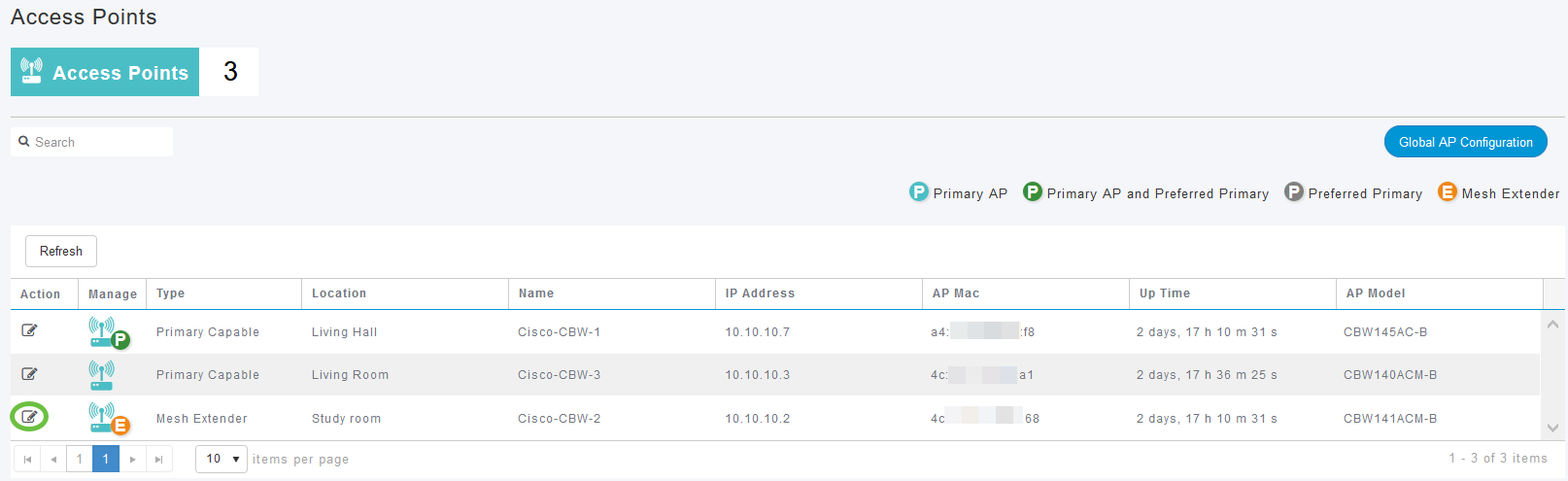
次のポップアップウィンドウが表示されます。[はい]をクリックして続行します。
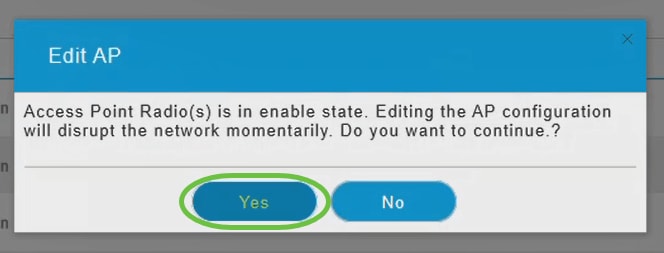
手順 3
新しいポップアップウィンドウで、[メッシュ]タブに移動します。イーサネットブリッジングが有効であることを確認します。
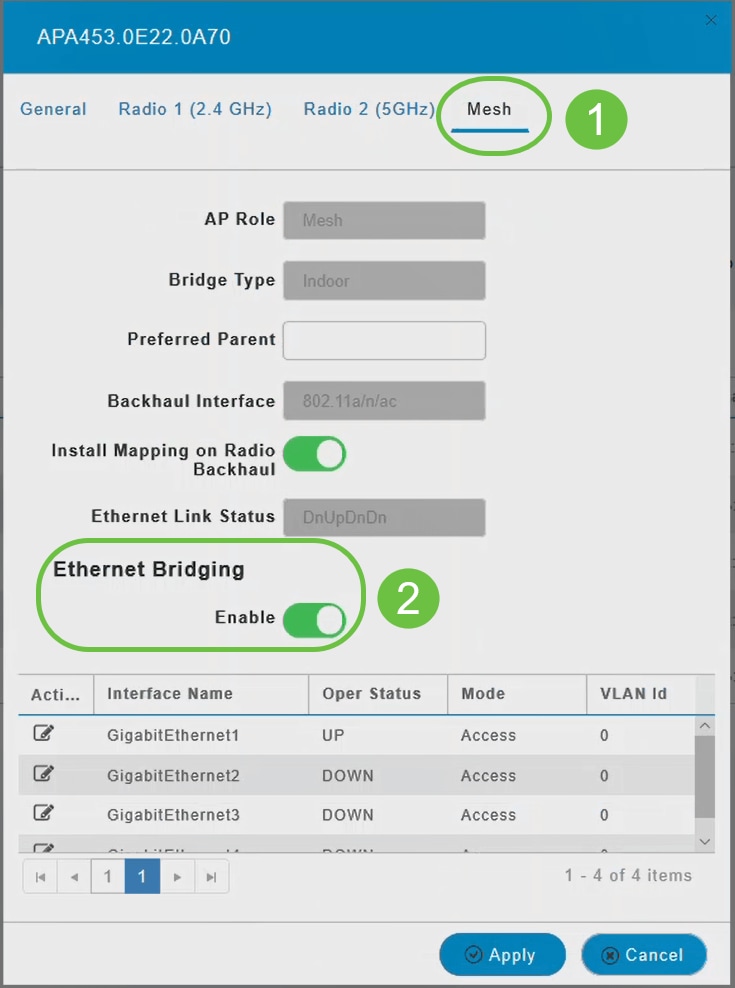
手順 4
ポートテーブルの[編集]をクリックします。これは、イーサネットブリッジングが有効になっている場合に使用できます。
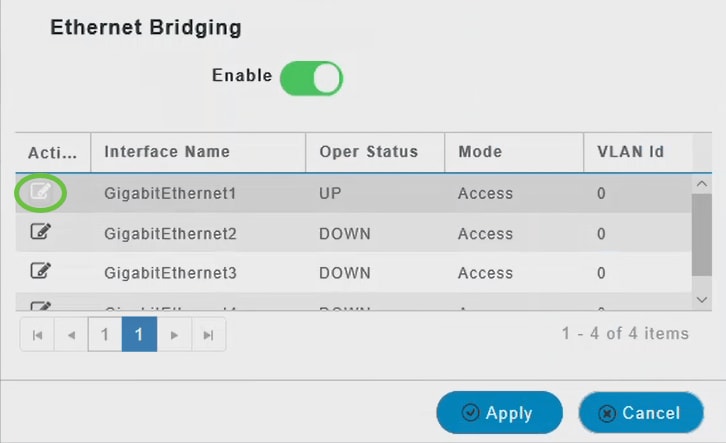
手順 5
イーサネットインターフェイスをアクセスポートとして設定するには、[モード]タブで、ドロップダウンメニューから[アクセス]を選択します。
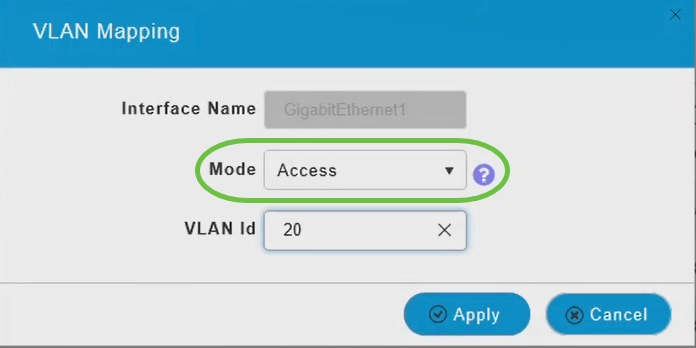
アクセスポートは、インターフェイスに設定できるVLANは1つだけです。1つのVLANに対してのみトラフィックを伝送できます。
手順 6
[VLAN ID]フィールドで、VLANを指定します。
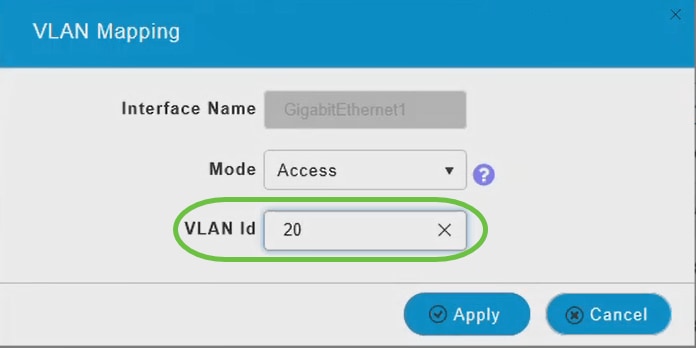
ステップ7
[Apply] をクリックします。
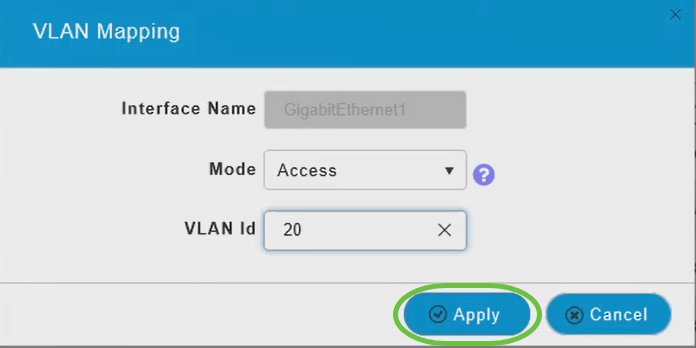
イーサネットポートがクライアントに接続されると、[Operational Status]が[UP]に変わります。
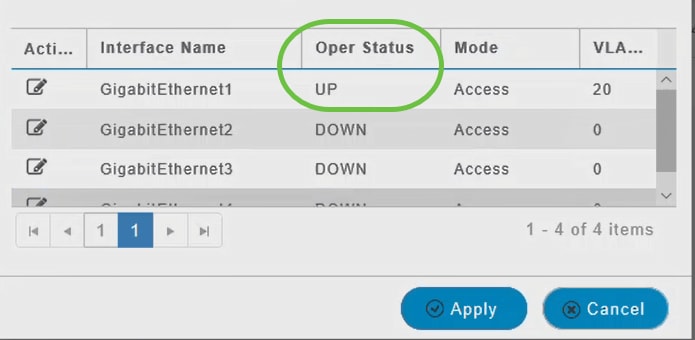
手順 8
イーサネットインターフェイスをトランクポートとして設定するには、[Mode]セクションで、ドロップダウンメニューから[Trunk]を選択します。
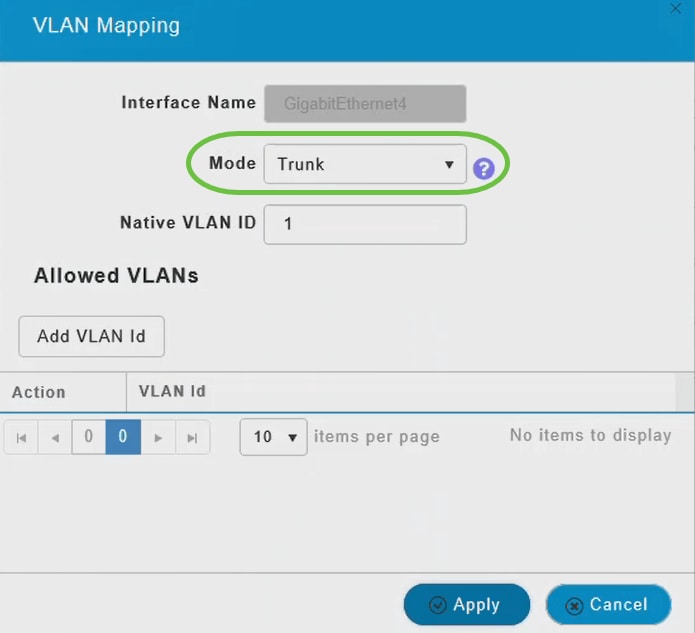
トランクポートは、インターフェイスに2つ以上のVLANを設定できます。複数のVLANのトラフィックを同時に伝送できます。
手順 9
ネイティブVLAN IDを入力します。デフォルトのネイティブVLANは1です。
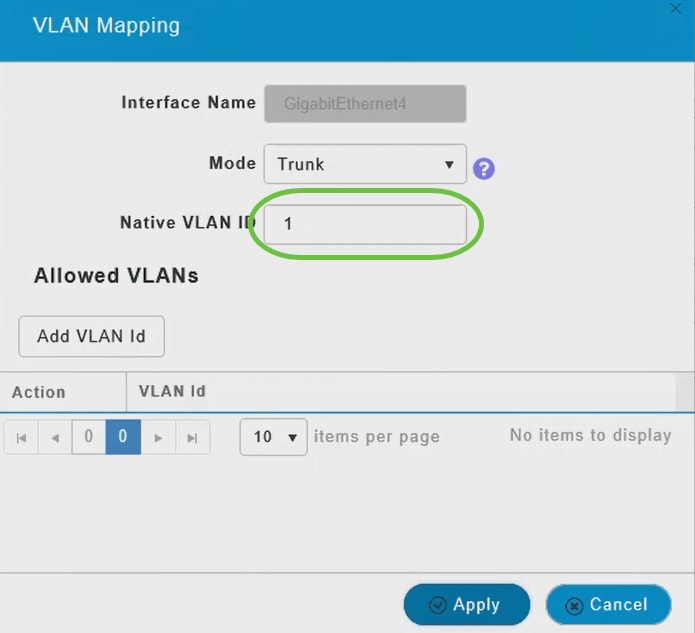
手順 10
[Add VLAN Id]をクリックして、トランクポートに他のVLANを追加します。
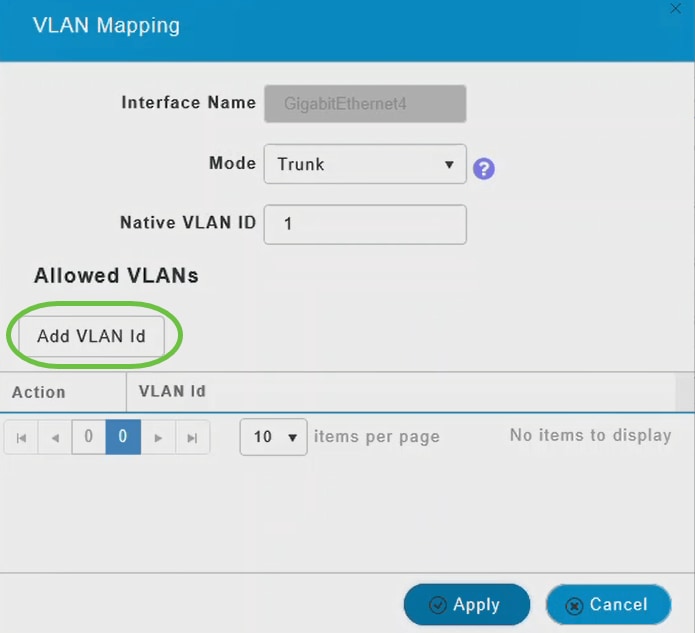
手順 11
VLAN IDを入力し、[Apply]をクリックします。
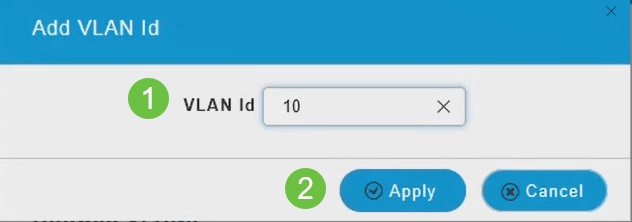
追加されたVLANが[VLAN Id]タブに表示されます。
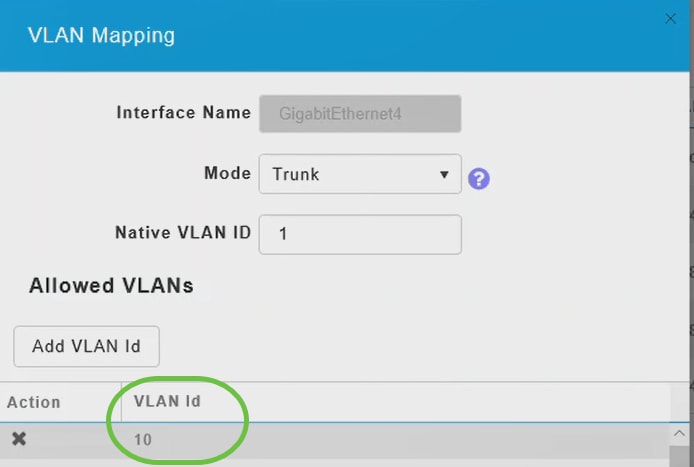
ステップ 12
[Apply] をクリックします。
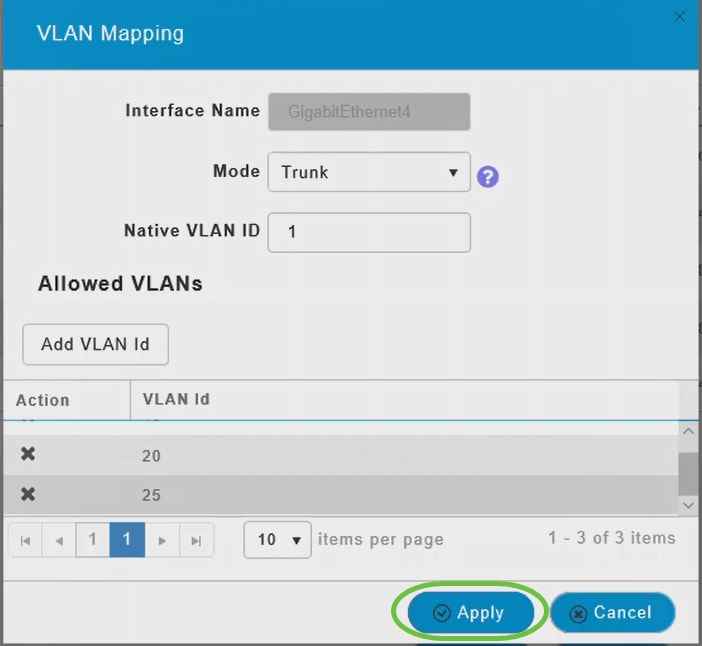
この設定は、各アクセスポイントで個別に実行する必要があります。設定は、コントローラ設定ではなく、個々のデバイスに保存されます。
そこだ!これで、メッシュモードでのCBW APのイーサネットポートの設定が正常に完了しました。詳細な設定については、『Cisco Business Wireless Access Point Administration Guide』を参照してください。
 フィードバック
フィードバック